Wenn du einen neuen Terminkalender anlegst, wirst du in den Einstellungen gebeten, ein Buchungsevent auszuwählen oder ein neues anzulegen. In diesem Artikel erfährst du, wie du ein neues Buchungsevent erstellen kannst und worauf du besonders achten solltest.
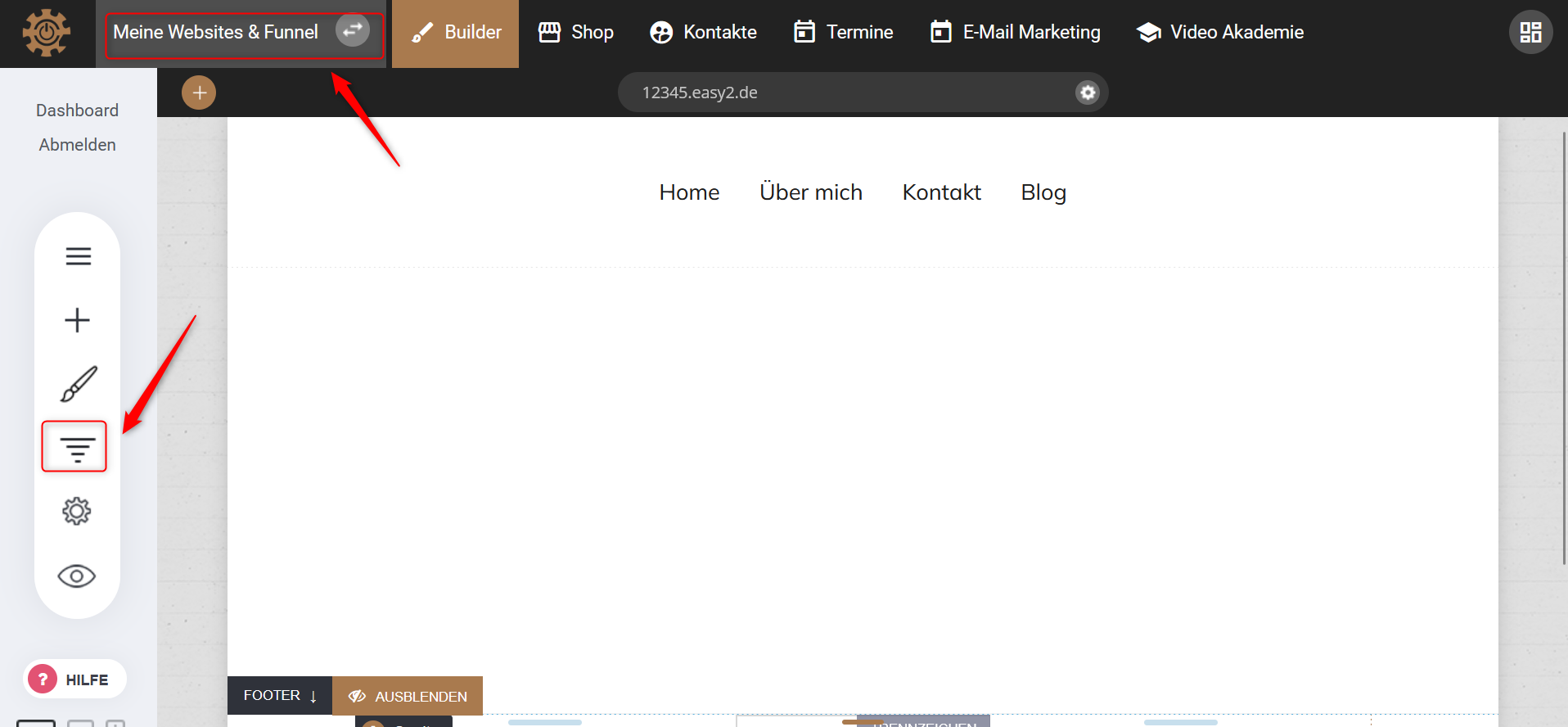
1. Um ein Buchungsevent anlegen zu können, klicke auf die Aufschrift „Meine Websites & Funnel“ am oberen Bildschirmrand oder auf das Funnel-Symbol auf der linken Symbolleiste.
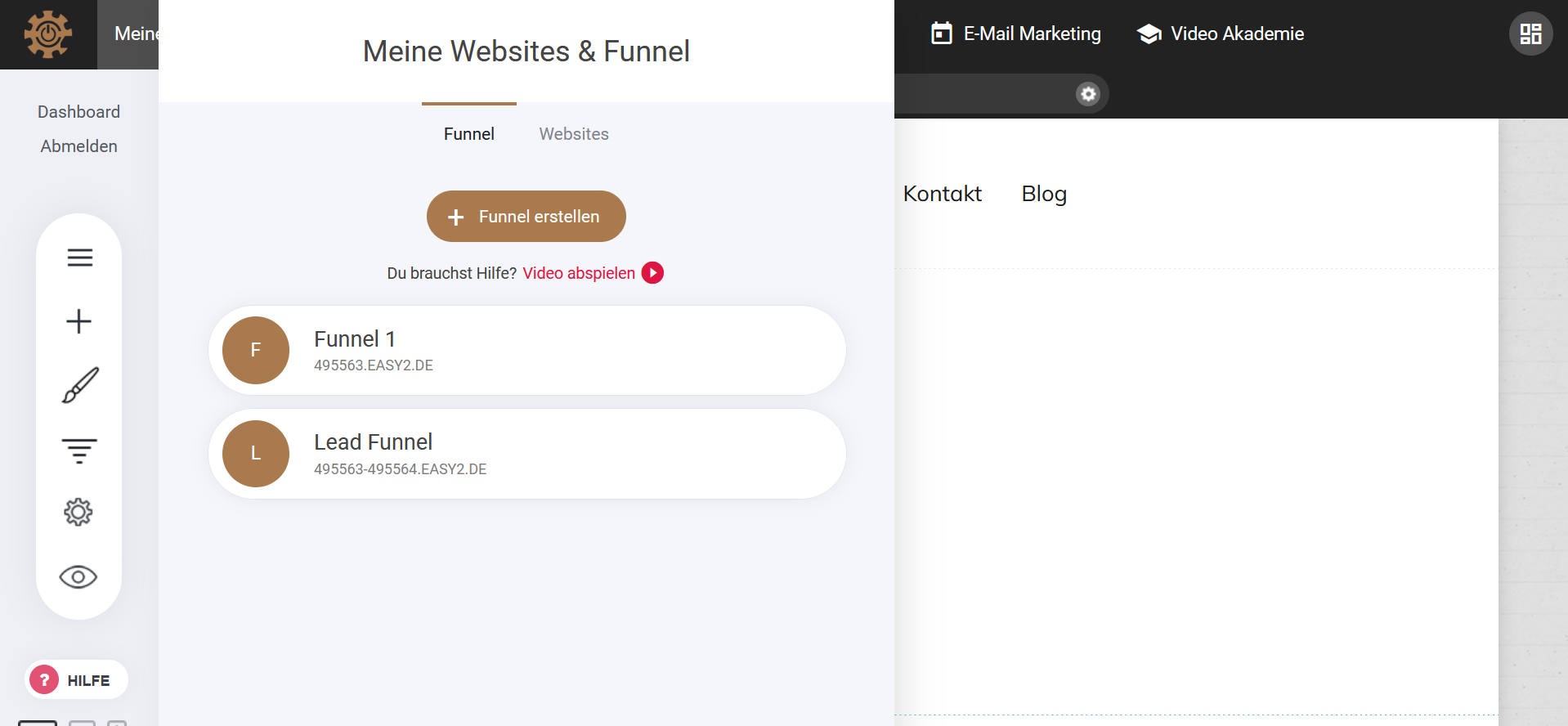
2. Klicke auf den Funnel, in dem ein Terminkalender angelegt ist.
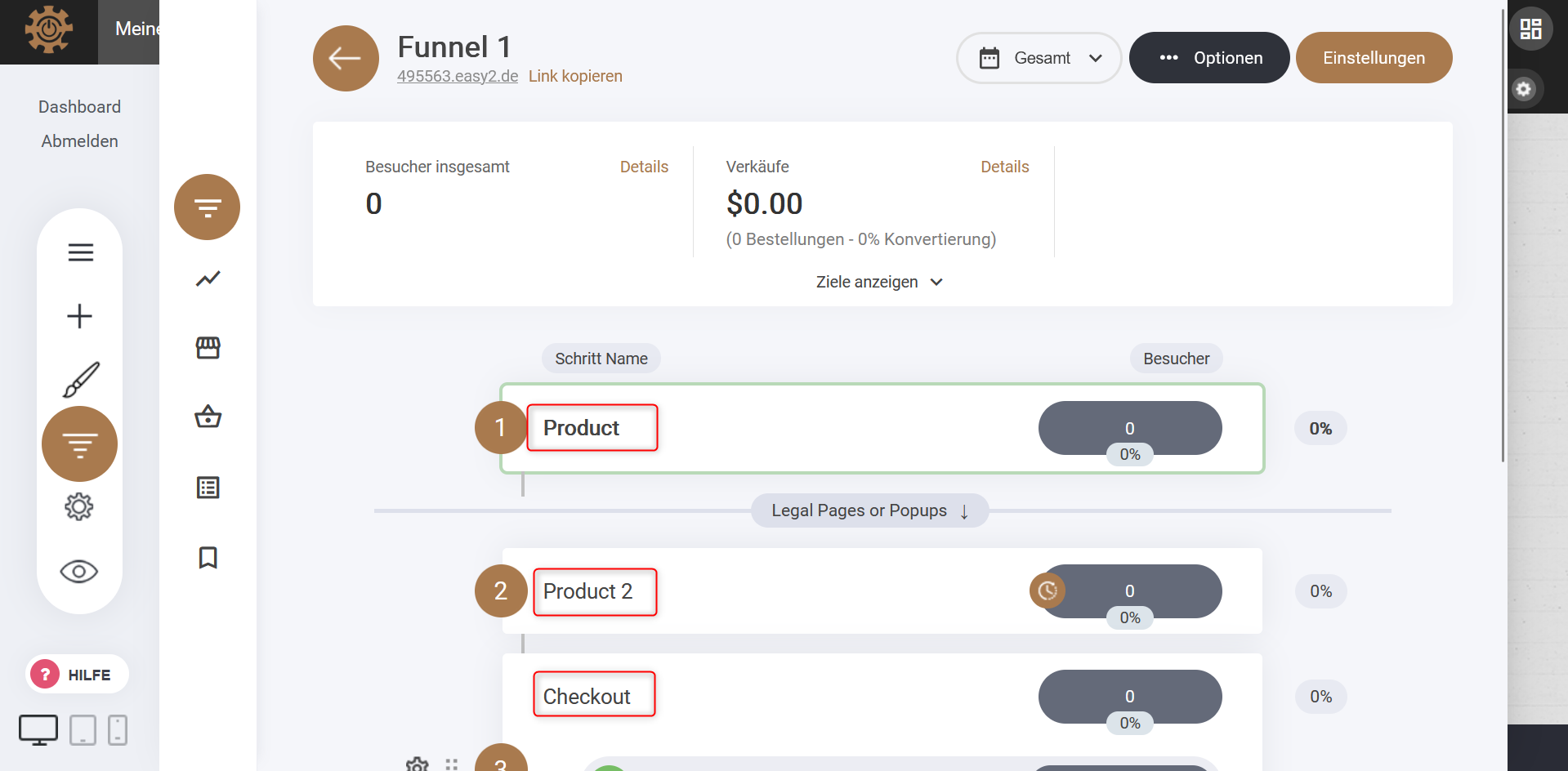
3. Wähle den Funnel-Schritt aus, in dem der Terminkalender zu finden ist.
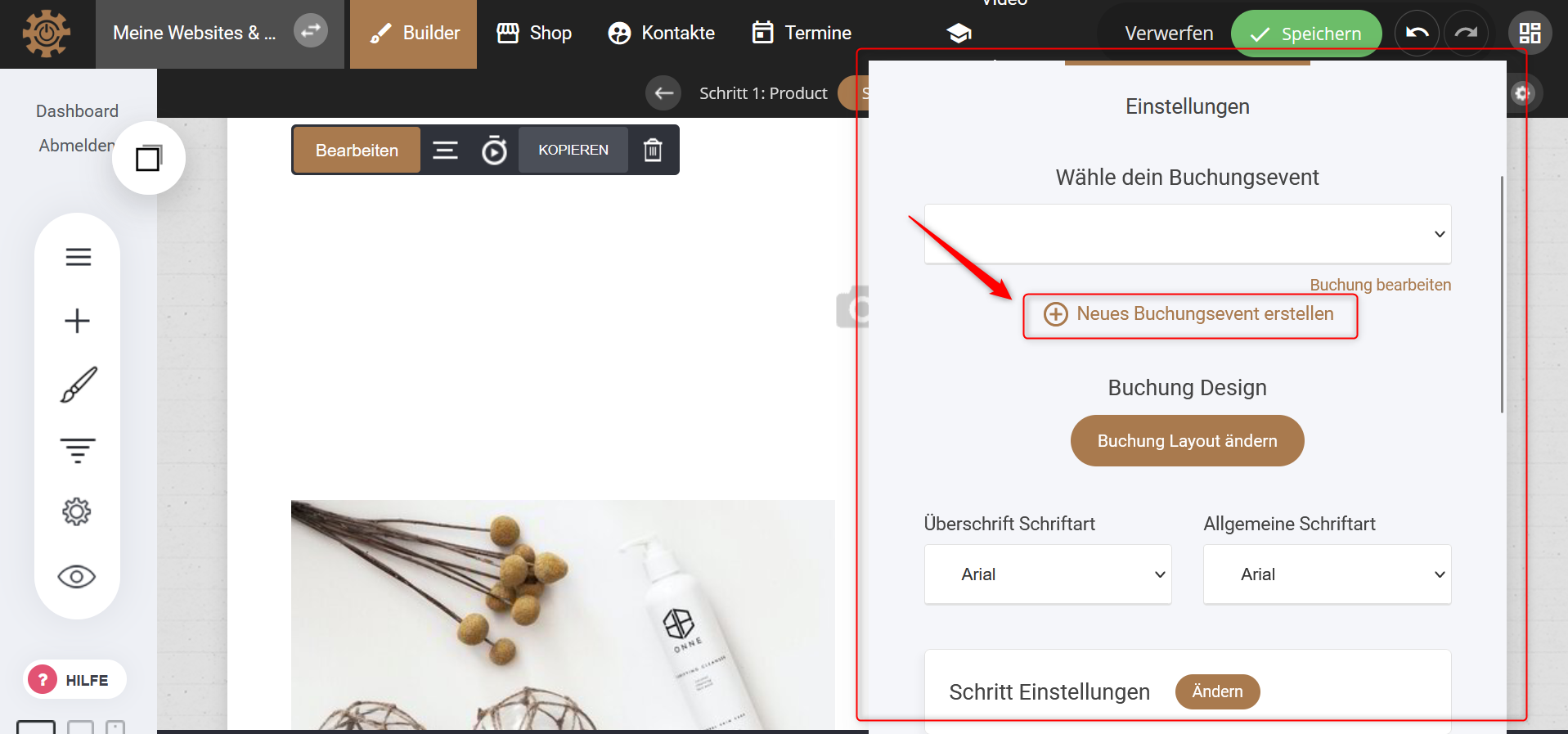
4. Wenn du noch keine Einstellungen verändert hast, öffnet sich die Übersicht, die du rechts im Bild siehst.
5. Du kannst hier ein bestehendes Buchungsevent auswählen oder ein neues erstellen.
6. Klicke auf “neues Buchungsevent erstellen”.
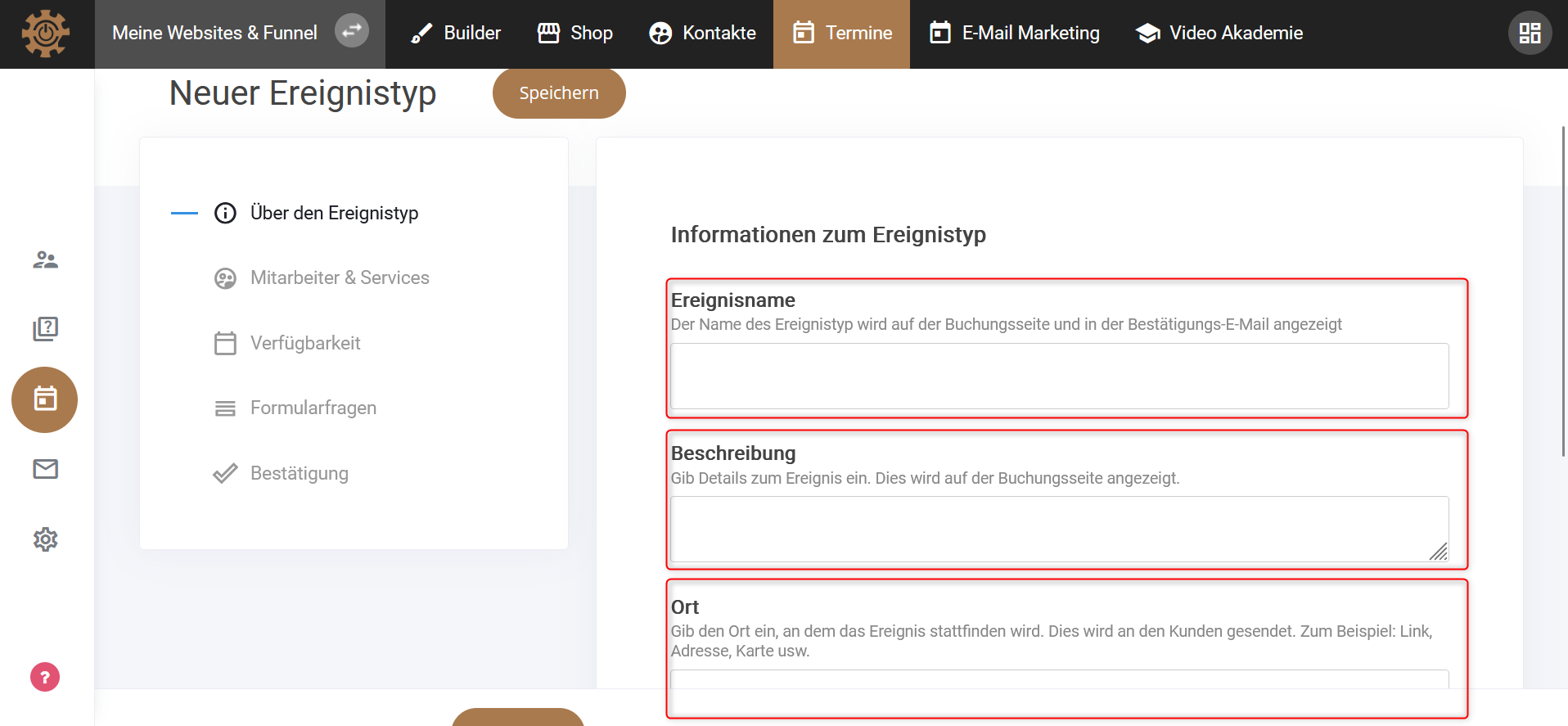
7. Es öffnet sich eine neue Übersicht, wo du viele Eingaben machen kannst, um das Buchungsevent zu vervollständigen.
8. Als Erstes wirst du gebeten, deinen Eventtyp zu benennen sowie ihm eine Beschreibung hinzuzufügen.
9. In das Eingabefeld darunter kannst du eintragen, an welchem Ort der Termin stattfindet. Ist es ein Online-Meeting, trage den Link ein, unter dem der Kunde dem Meeting beitreten kann. Bei einem realen Treffpunkt kannst du die Adresse angeben.
10. Scrolle ganz nach unten und klicke auf “Nächster”.
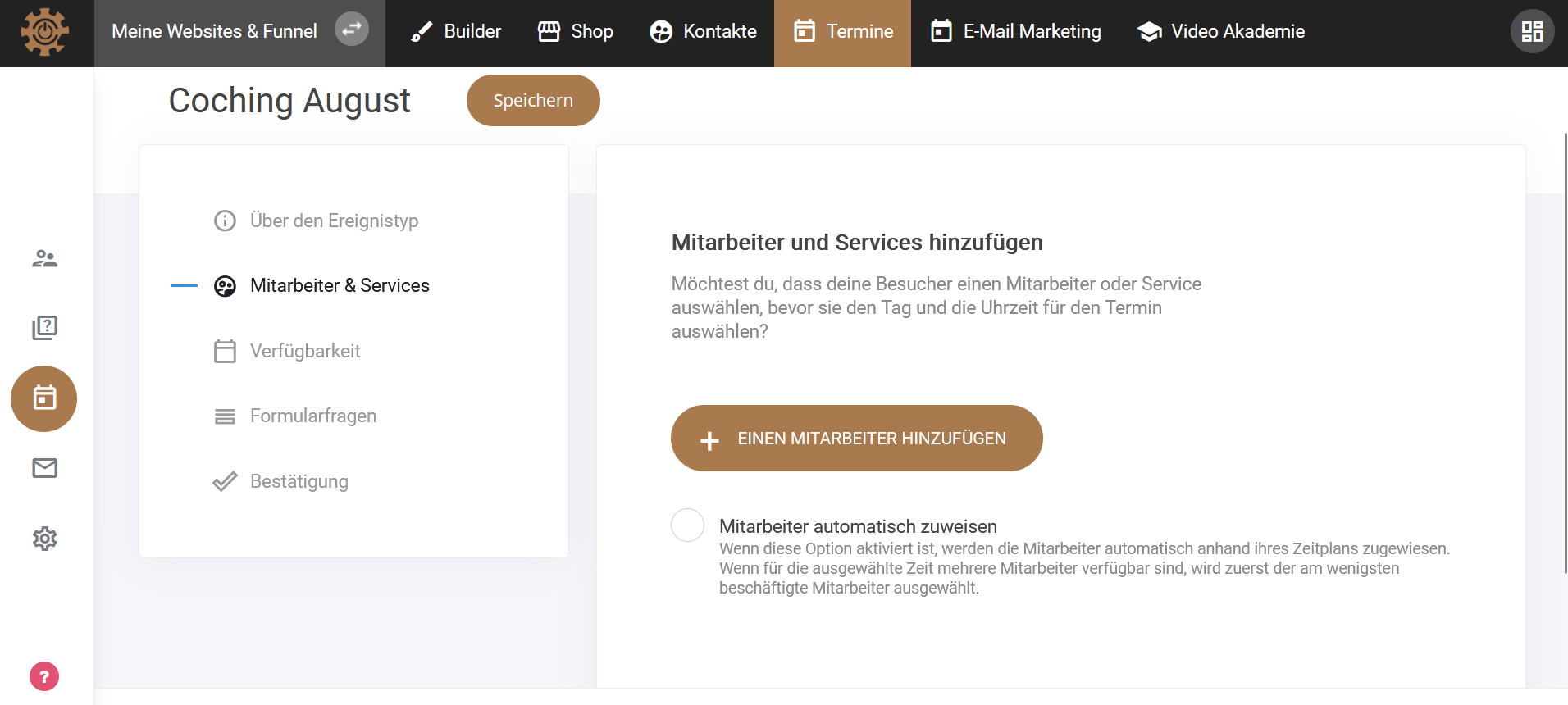
11. Als Nächstes hast du die Möglichkeit, Mitarbeiter und Services hinzuzufügen.
12. Gebe mindestens die Daten von einem Mitarbeiter an, bei dem deine Nutzer einen Termin buchen können.
13. Ebenfalls kannst du auswählen, ob die Mitarbeiter automatisch nach ihrer jeweiligen Verfügbarkeit zugewiesen werden sollen.
14. Klicke auf “Nächstes”, wenn du deine Eingaben getroffen hast.
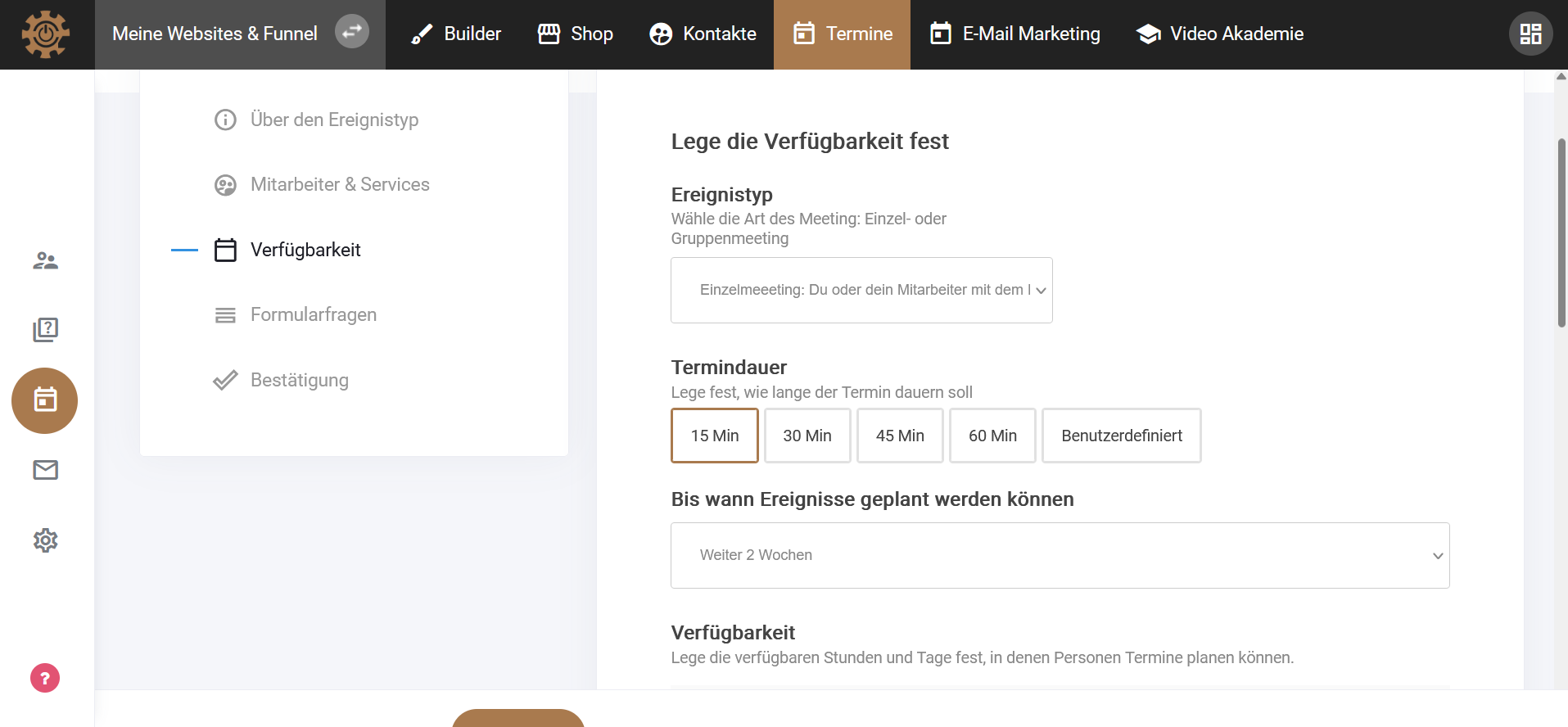
15. Jetzt befindest du dich im Bereich der Verfügbarkeit.
16. Klicke auf das Auswahlfeld unter dem Titel “Ereignistyp”. Hier kannst du bestimmen, ob ein Einzelmeeting oder ein Gruppenmeeting stattfindet.
17. Wählst du das Gruppenmeeting aus, kannst du ebenfalls die maximale Teilnehmerzahl pro Sitzung auswählen.
18. Wähle in den Einstellungen darunter aus, wie lang ein Termin dauern soll und wie weit im Voraus Termine gebucht werden können.
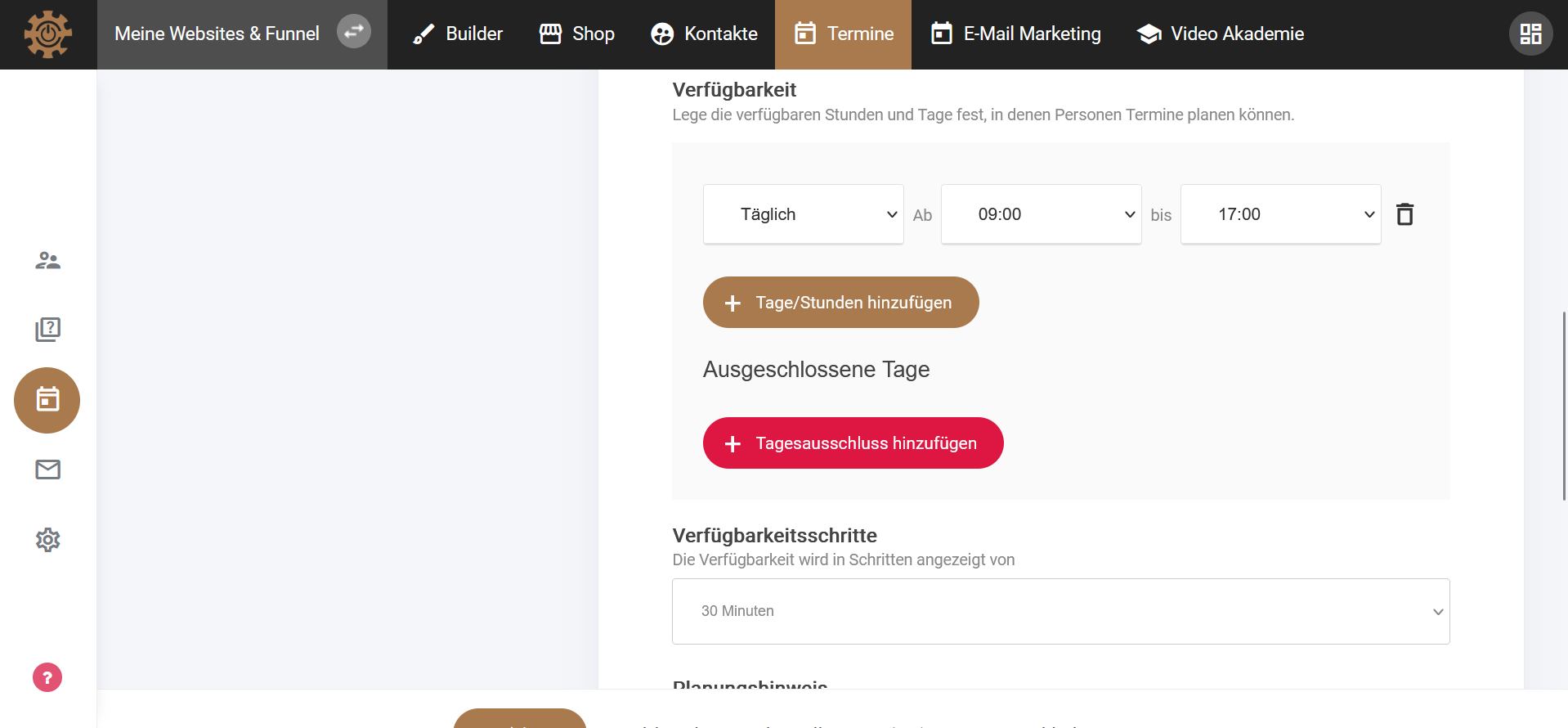
19. Scrolle herunter, um weitere Einstellungen vorzunehmen.
20. Hier kannst du auswählen an welchen Tagen zu welchen Zeiten Termine gebucht werden können und ob bestimmte Tage von der Buchung ausgeschlossen werden sollen.
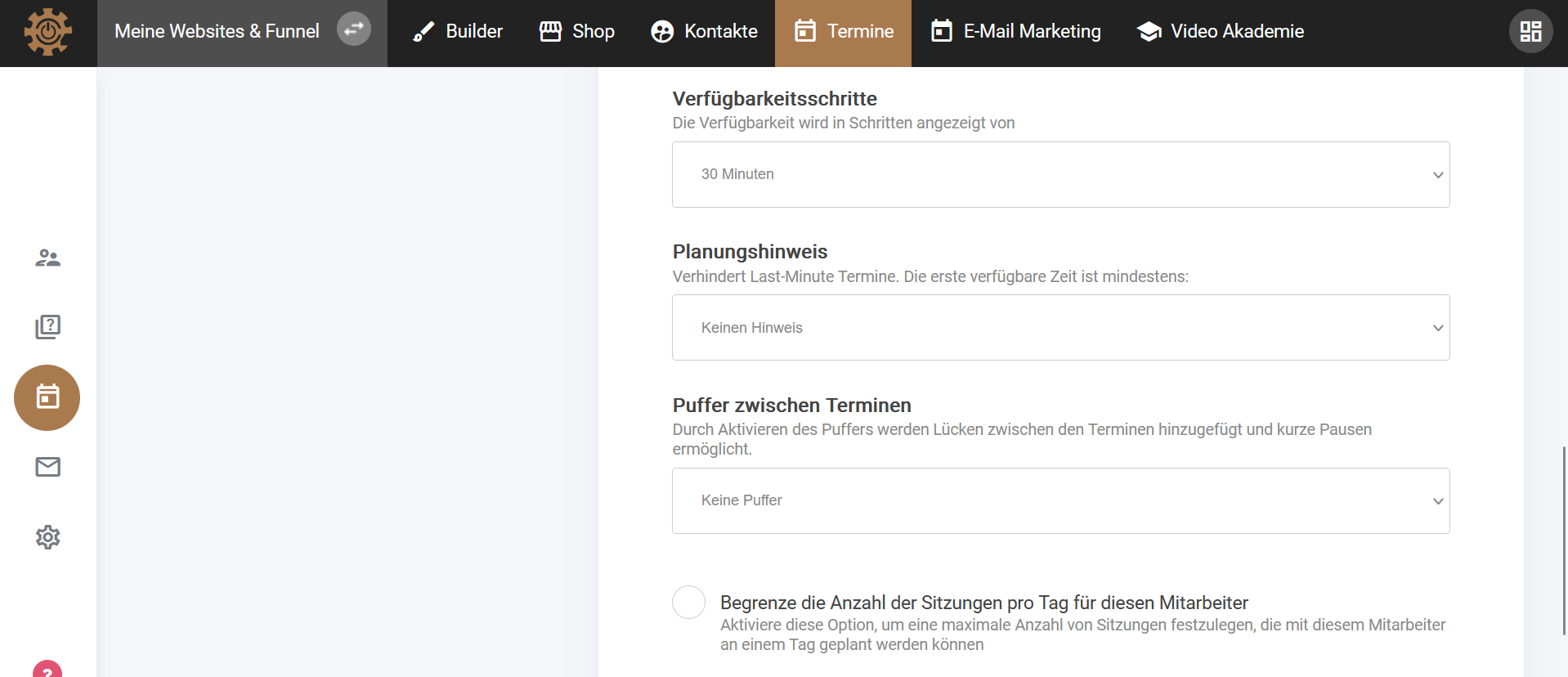
21. Hier siehst du die letzten Änderungen, die du in diesem Schritt vornehmen kannst.
22. Wähle unter der Aufschrift “Verfügbarkeitsschritte” aus, in welchen Zeitabständen die Verfügbarkeit angezeigt werden soll.
23. Unter der Aufschrift “Planungshinweis” kannst du bestimmen, wie weit im Voraus ein Termin gebucht werden muss, um Last-Minute Termine zu vermeiden.
24. Wähle einen Puffer aus, wenn du möchtest, dass ein bestimmter Zeitabstand zwischen den Terminen liegt.
25. Ganz unten kannst du bestimmen, ob ein Mitarbeiter begrenzte Termine am Tag haben soll oder nicht.
26. Klicke auf “Nächster”, wenn du deine Eingaben getroffen hast.
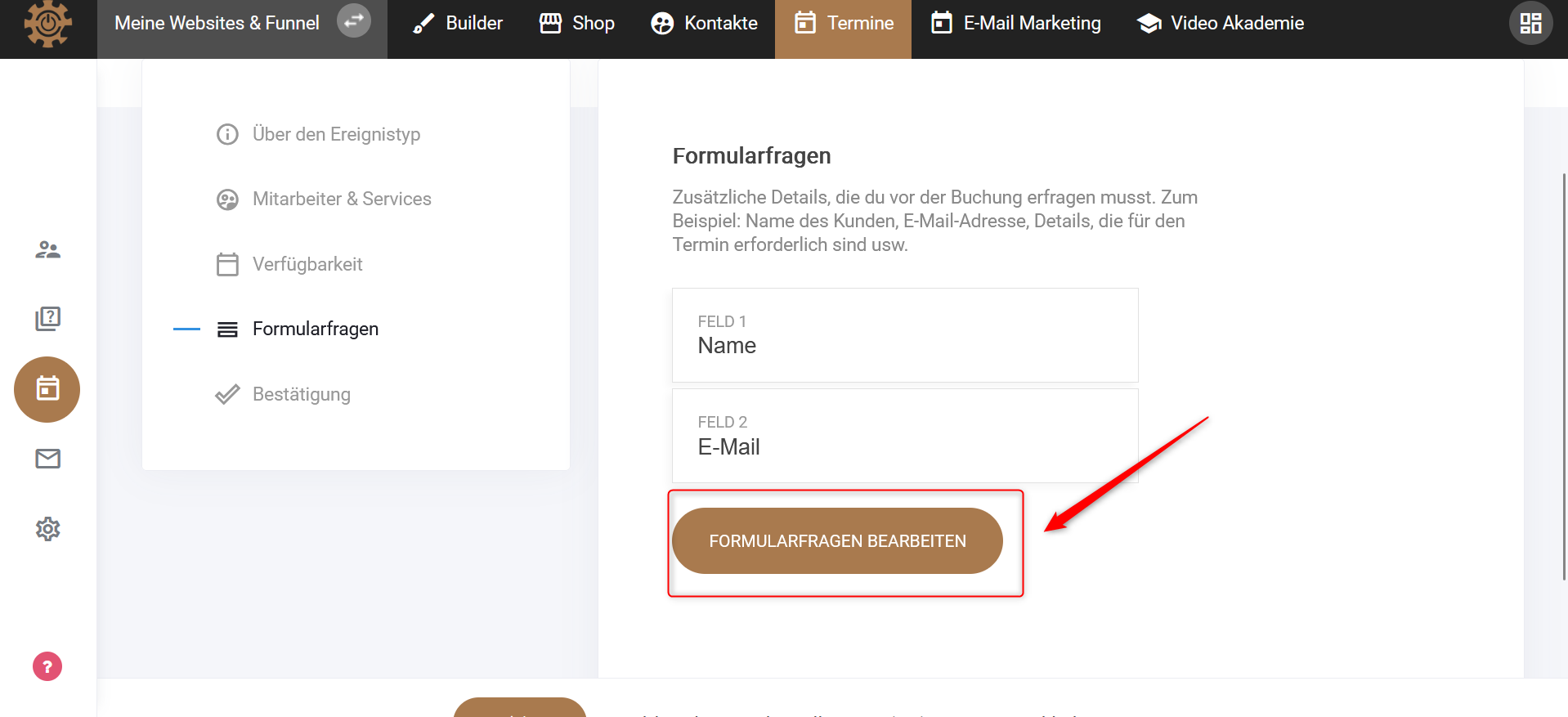
27. Jetzt befinden wir uns im Bereich der Formularfragen. Hier kannst du festlegen, welche Daten die Nutzer hinterlassen sollen, wenn sie einen Termin buchen.
28. Klicke auf “Formularfragen bearbeiten”, wenn du die Daten ändern möchtest.
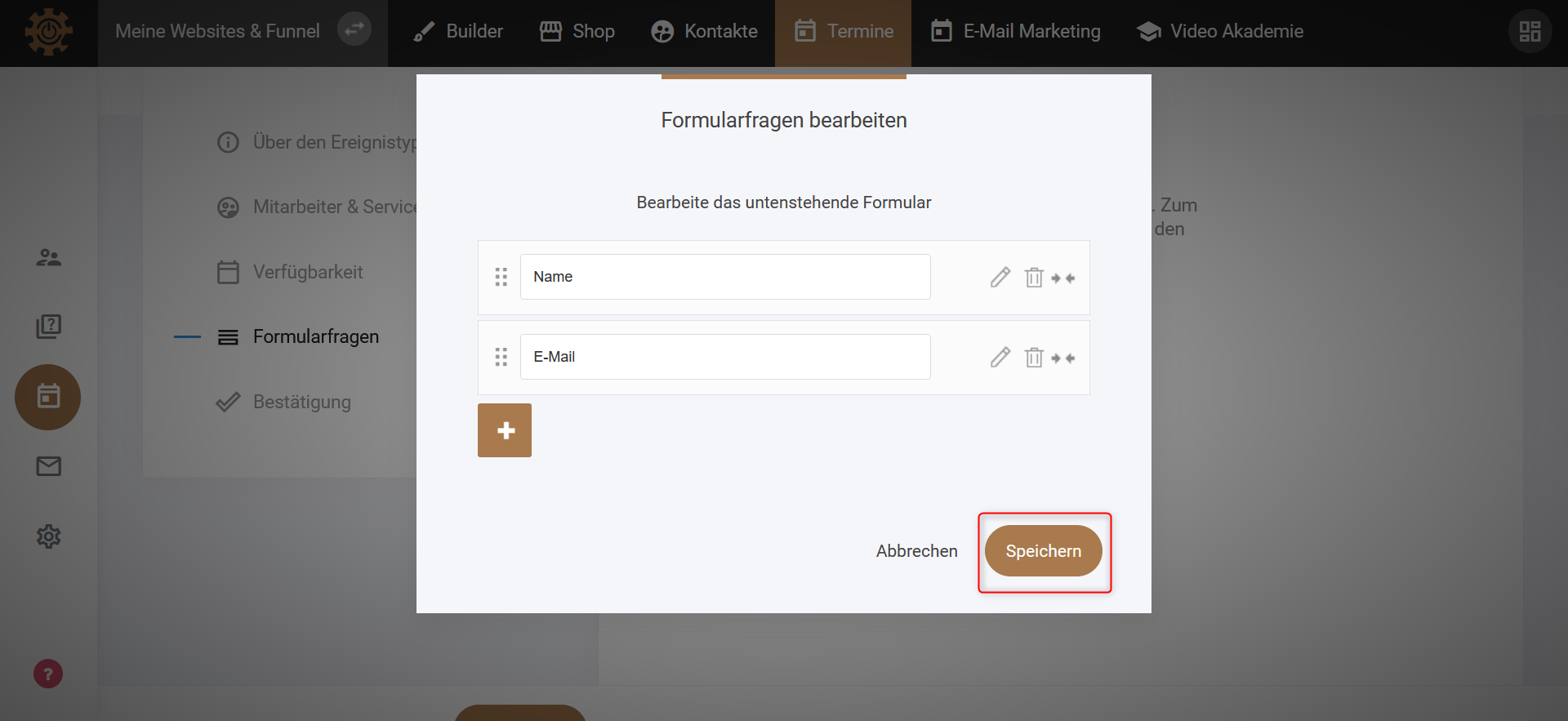
29. Trage in die Eingabefelder ein, welche Art der Daten die Nutzer hinterlassen sollen.
30. Klicke auf das Symbol mit dem Plus, wenn du eine weitere Formularfrage hinzufügen möchtest.
31. Bestätige deine Änderungen mit einem Klick auf “Speichern”.
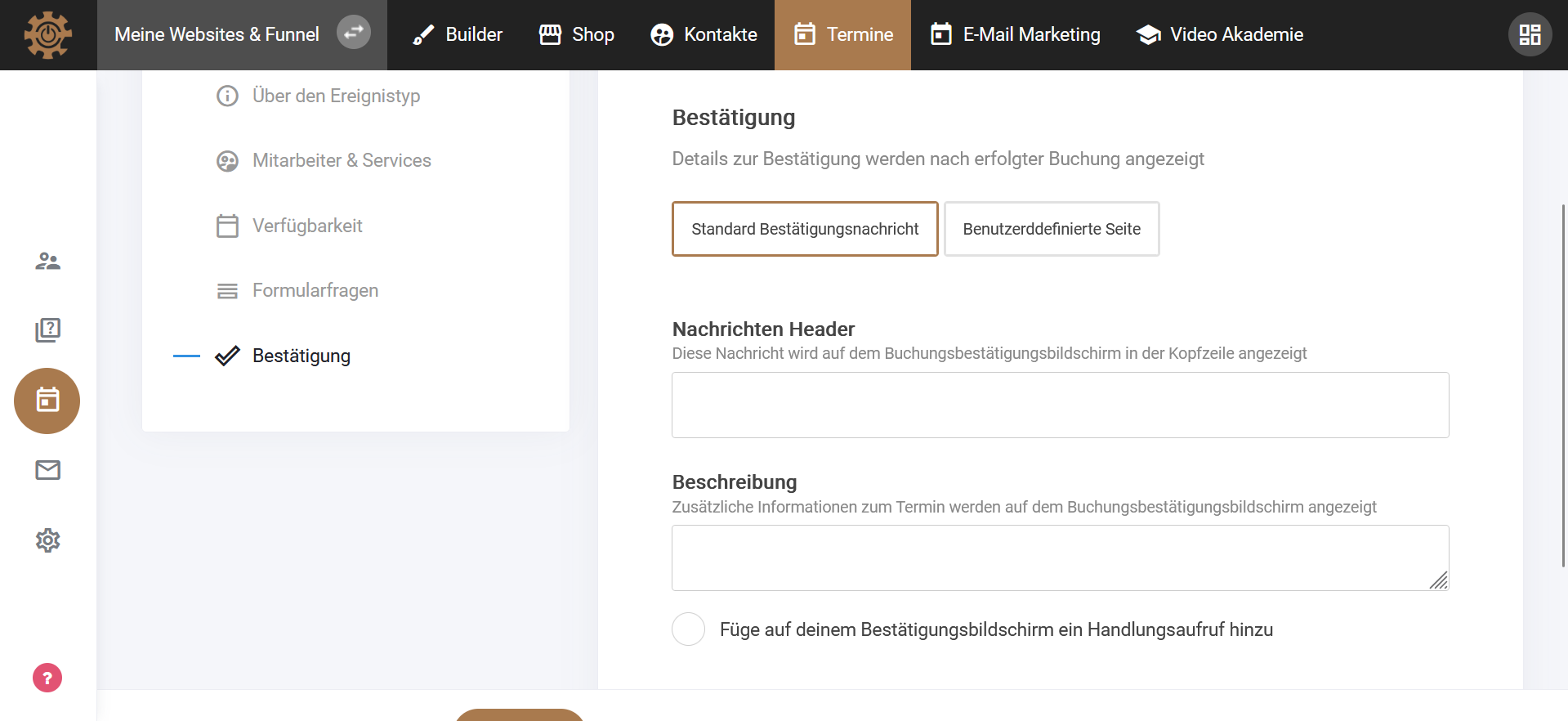
32. Abschließend befinden wir uns im Bereich der “Bestätigung”.
33. Wähle aus, ob der Nutzer nach Abschluss der Terminbuchung eine Standard-Bestätigungsnachricht sehen soll oder ob eine benutzerdefinierte Seite erscheinen soll.
34. Wenn du dich für die benutzerdefinierte Seite entscheidest, kannst du sie dort hinzufügen.
35. Wählst du die Standard-Bestätigungsnachricht, füllen die weiteren Felder aus.
36. Wenn du deine Eingaben vervollständigt hast, klicke auf den goldenen Button mit der Aufschrift “Speichern” im oberen Teil des Bildschirms.
37. Dein Buchungsevent ist nun erstellt und du kannst es zu Terminkalendern hinzufügen.
